Win7系统显示器颜色异常修复全攻略
在开始解决问题之前,首先检查您的显示器和电脑之间的连接是否牢固。确保所有电缆都已正确插入,并且没有损坏或松动。如果可能,请尝试更换另一个显示设备或连接线,以排除硬件故障的可能性。
2. 更新或回滚显卡驱动程序
颜色异常可能是由于显卡驱动程序的问题引起的。尝试更新您的显卡驱动程序到最新版本。如果更新后问题仍然存在,您可以尝试回滚到之前的驱动程序版本。这可以通过设备管理器中的“显示适配器”选项卡完成。
3. 调整显示设置
在Windows 7中,您可以通过右键点击桌面空白处,选择“个性化”,然后点击“显示设置”来调整您的显示设置。在这里,您可以更改屏幕分辨率和颜色质量。确保这些设置与您的显示器规格相匹配。
4. 校准显示器颜色
Windows 7提供了一个名为“校准显示器”的工具,可以帮助您调整显示器的颜色设置。要访问此工具,请在开始菜单中搜索“校准显示器”并打开它。按照屏幕上的指示进行操作,以确保您的显示器颜色设置正确。
5. 检查显卡设置
某些显卡制造商提供了自己的软件,以调整显示器颜色和其他显示设置。请检查您的显卡制造商是否提供了此类工具,并尝试使用它们来解决问题。
6. 系统还原
如果上述步骤无法解决问题,您可以尝试使用系统还原功能将计算机恢复到问题出现之前的状态。这可能会撤销可能导致颜色异常的任何系统更改。
7. 联系专业技术支持
如果所有其他方法都失败了,您可能需要联系您的显示器或计算机制造商的技术支持,以获取进一步的帮助。他们可能能够提供更专业的解决方案或建议更换硬件。
8. 考虑硬件更换
如果问题是由于硬件故障引起的,您可能需要考虑更换显示器或显卡。在购买新硬件之前,请确保了解您的系统规格,以确保兼容性。
通过遵循这些步骤,您应该能够诊断并解决Windows 7系统中的显示器颜色异常问题。记住,耐心和细致的排查是解决问题的关键。
 系统国度
系统国度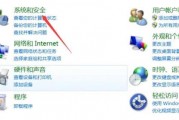


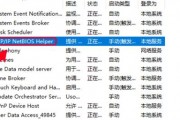

发表评论:
◎欢迎参与讨论,请在这里发表您的看法、交流您的观点。